Načini za otvaranje datoteka s dionicama

- 3946
- 1234
- Brendan Anderson IV
Datoteka dijela je samo nepotpuno preuzimanje interneta. Da biste mogli koristiti datoteku, potrebno je dovršiti preuzimanje, nakon čega će se njegovo širenje promijeniti u potrebnu.

Načini za otvaranje datoteke s produženjem dijela.
Za što je format datoteke dijela
Ekspanzija dijela koristi se posebno za integriranje bootloader -a u sve dostupne aplikacije. Pomoću njega možete dobiti veliki dokument u bilo koje prikladno vrijeme. Razlozi mogu poslužiti kao neočekivano prekinuta veza s Internetom, problemi s napajanjem računala ili samo potreba za prenošenjem ogromne datoteke na drugo računalo - ona se može otvoriti pomoću jednog od podržanih programa i dovršavanje operacije na drugom tvrdom disku.
Značajke formata otvaranja dijela
Kako otvoriti datoteku datoteke? Nažalost, neće biti moguće izvući nijedan podatak iz takvog dokumenta dok se ne pokrene. S druge strane, upotreba općeprihvaćenog formata otvara mogućnosti plesa na drugim računalima i korištenje drugih komunalnih usluga.
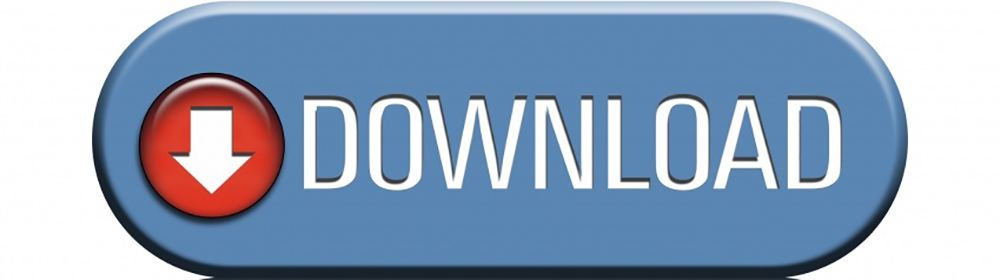
Programi za otvaranje datoteka dio
Kako otvoriti dio? Na internetu je puno softvera, što će bez problema raditi dokumente s širenjem dijela. Razmotrite neke od najpopularnijih programa.
Ići!Zilla
Ići!Zilla je odavno poznat i cijenjeni program za učinkovito pristajanje s Interneta. Program sadrži mnoge opcije koje vam omogućuju slobodno konfiguriranje preuzete dokumente. Ako samo instalirate i pokrenete idi!Zilla, vjerojatno ćete ubrzati opterećenje, ali trebali biste provesti neko vrijeme i konfigurirati program za svoje potrebe. Samo kliknite vezu na web stranicu i idite!Zillas će započeti postupak očuvanja. Postoje i drugi načini:
- Ručno.
Idite na popis, dodajte datoteku i unesite URL, gdje je. Također možete dodati kratki opis - unatoč prvom dojmu, ovaj je parametar vrlo koristan ako preuzmete veliki broj malih dokumenata sa sličnim imenima. Također možete ručno unijeti adresu pritiskom na tipku INS.
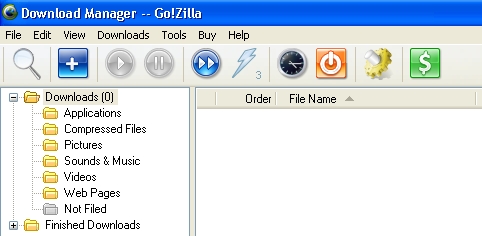
- Kroz međuspremnik.
Ići!Zillas može kontrolirati status bujnog međuspremnika i pokrenuti očuvanje kada se tamo pojavi URL. Kako smjestiti adresu u međuspremnik razmjene izravno iz preglednika? Možete ga odabrati mišem i kopirati ga (Ctrl+C), ali lakše je kliknuti na desni gumb na adresu i odabrati "Kopiraj". Nakon kopiranja hiperveza, idite na prozor programa i kombinacija tipki Ctrl+V dodajte ga na popis za preuzimanje. Za arhivske podatke možete odabrati stupanj kompresije.
- Branje.
Za početak spremanja, možete koristiti i tehniku povlačenja. Samo odaberite vezu u pregledniku, povucite je u go!Zilla i pričekajte kraj operacije.
- Integracija.
Ovo je najčešće korištena metoda, ali to ne znači da je najbolja. Ako instalirate potvrdni okvir "Auto" na točku integracije preglednika, bit će dovoljno za kliknu vezu i krenite!Zillas će se automatski početi učitati. Da biste koristili drugi pokretač ili ako još ne trebate preuzeti dokument, držite tipku ALT pritisnute kad je odabran.
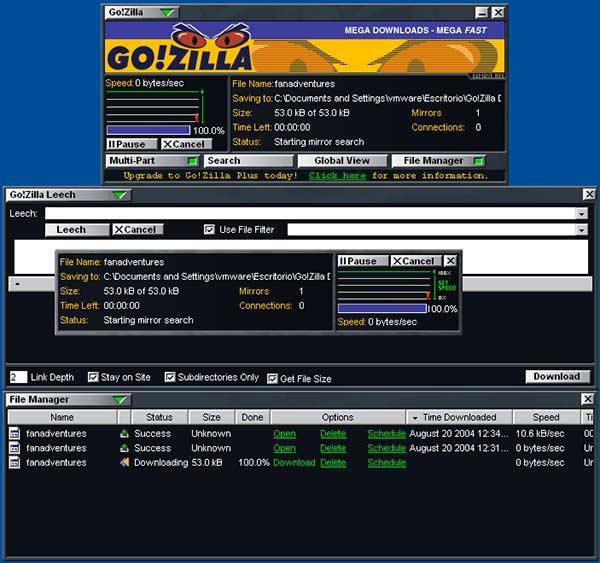
Opterećenje možete postaviti bilo koji dan i vrijeme povoljno za vas! Da biste instalirali ove parametre, prvo morate odabrati datoteke koje će se učitati. Nakon toga možete otići na prozor "Set vrijeme preuzimanja" - odaberite datoteku/raspored. Sada možete odabrati godinu, mjesec i dan kada želite započeti postupak.
VAŽNO. Ići!Zilla ne provjerava ispravnost odabranog datuma. Ako odaberete, na primjer, prošlog petka, prijenos datoteka počet će odmah!Bljeskalica
Flashget je izuzetno koristan upravitelj pumpanja koji je posebno koristan za one koji su navikli za učitavanje velike količine softvera. Ovaj posebno napredni program može obaviti puno posla, praktično čak i preuzeti cijelu ulogu bootloader -a od početka do kraja. Posebno je vrijedno istaknuti mogućnost plesanja dokumenata proširenjem dijela - koristeći takvu funkciju, možete podijeliti veliku datoteku (na primjer, video ili sliku igre) u nekoliko faza. Da biste dodali format dijela na nagibni popis, samo ga dvaput kliknite, a učitavanje će se automatski dodati (radi samo ako je bljeskalica instalirana kao zadani pokretač za pokretanje - u suprotnom, prvo odaberite datoteku s desnom gumbom miša, a zatim idite Na izbornik "Otvori pomoću izbornika" i odaberite Flashget s popisa).
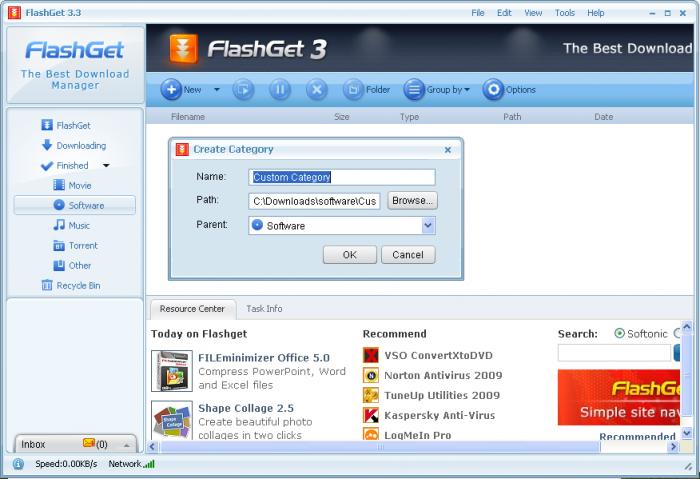
Također možete obustaviti, ponovno pokrenuti i nastaviti opterećenje u skladu s vašim potrebama. Proces postaje mnogo jednostavniji i ugodniji ako to učinite pomoću programa Flashget, a alat može istovremeno preuzeti nekoliko datoteka uštedom vremena. Još jedna zanimljiva značajka ovog izvrsnog programa je ta što vam omogućuje kontrolu prenesenih datoteka kako biste mogli brzo i učinkovito pronaći željeni dokument.
Datoteke možete podijeliti u različite kategorije, poput glazbe, filmova i softvera. Za učinkovitije sortiranje datoteka možete stvoriti vlastite kategorije. Flashget vam omogućuje da dobijete veću brzinu preuzimanja, što znači da ćete preuzeti više podataka za manje vremena. Ovo je sjajno rješenje za sve koji redovito preuzimaju velike količine podataka s Interneta. Pored toga, Flashget također podržava podatke kompatibilne s Emule i BitTorrent. Može se konfigurirati za nadgledanje međuspremnika razmjene i preglednika sustava za otkrivanje preuzete podatke, može raditi s preglednikom Firefox kao zasebnim dodatkom.
Mozilla Firefox
Mozilla Firefox - druga najpopularnija u svjetskoj aplikaciji za surfanje internetom. Njegove glavne prednosti su brzina i jednostavnost, podrška dodataka i kože koje vam omogućuju konfiguriranje preglednika u skladu s vašim potrebama. Program ima izgrađeni upravitelj učitavanja, provjeru pravopisa, funkcije protiv finginga, itd. D.
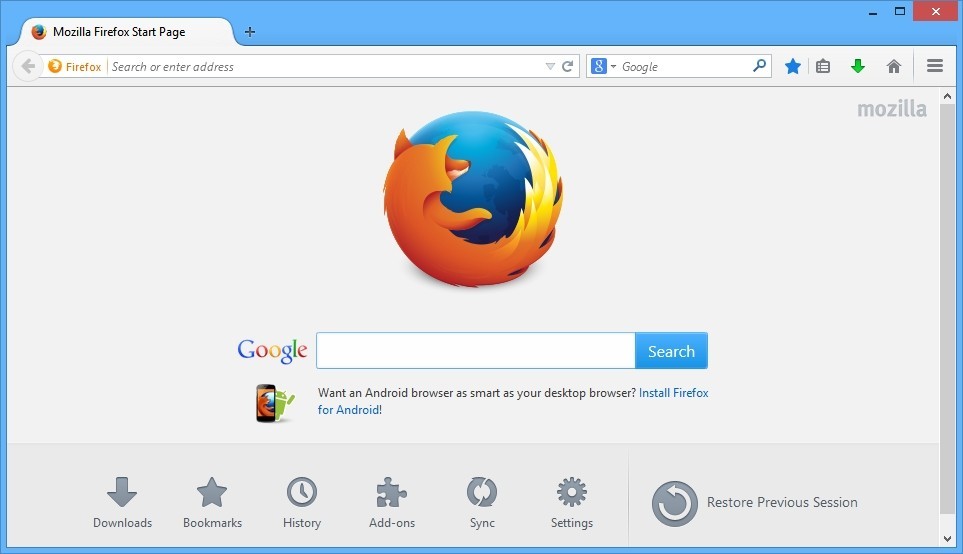
Također, jedna od glavnih prednosti preglednika je mogućnost učitavanja datoteka s proširenjem dijela. Ako već imate vezu s preglednikom s takvim dokumentima, samo dva puta kliknite na datoteku dijela, a preuzimanje će se nastaviti automatski. Također možete koristiti programsko sučelje - otvorite glavni izbornik programa u gornjem desnom kutu (tri vodoravne pruge), odaberite "Otvori datoteku" i odredite put do vašeg dokumenta o vašem dijelu.
Što još može uzrokovati probleme s datotekom
Ako se dio ne otvori, a preuzimanje se ne nastavlja, najvjerojatnije, veza je već nevaljana i datoteka se briše s poslužitelja na kojem je pohranjena. Drugi uobičajeni problem može biti banalna odsutnost interneta - provjerite vezu i sve postavke. Sljedeći problem može biti nedostatak slobodnog prostora za diskove - provjerite dostupnost mjesta na disku na kojem je dokument sačuvan. Mogu se dogoditi ozbiljnije kvarove, poput kršenja stabilnosti sustava ili infekcije virusom. Ako postoje takve sumnje, bolje je potražiti pomoć od stručnjaka - možda će biti potrebno ponovno instalirati Windows.

